Excel で小計を削除する方法 (例あり)
[データ]タブの[アウトライン]グループの小計機能にある[すべて削除]ボタンを使用して、Excel のシートから小計を削除できます。
次の例は、これを行う方法を正確に示しています。
例: Excel で小計を削除する方法
さまざまなチームのバスケットボール選手が獲得したポイントに関する情報を含む次のデータセットが Excel にあるとします。
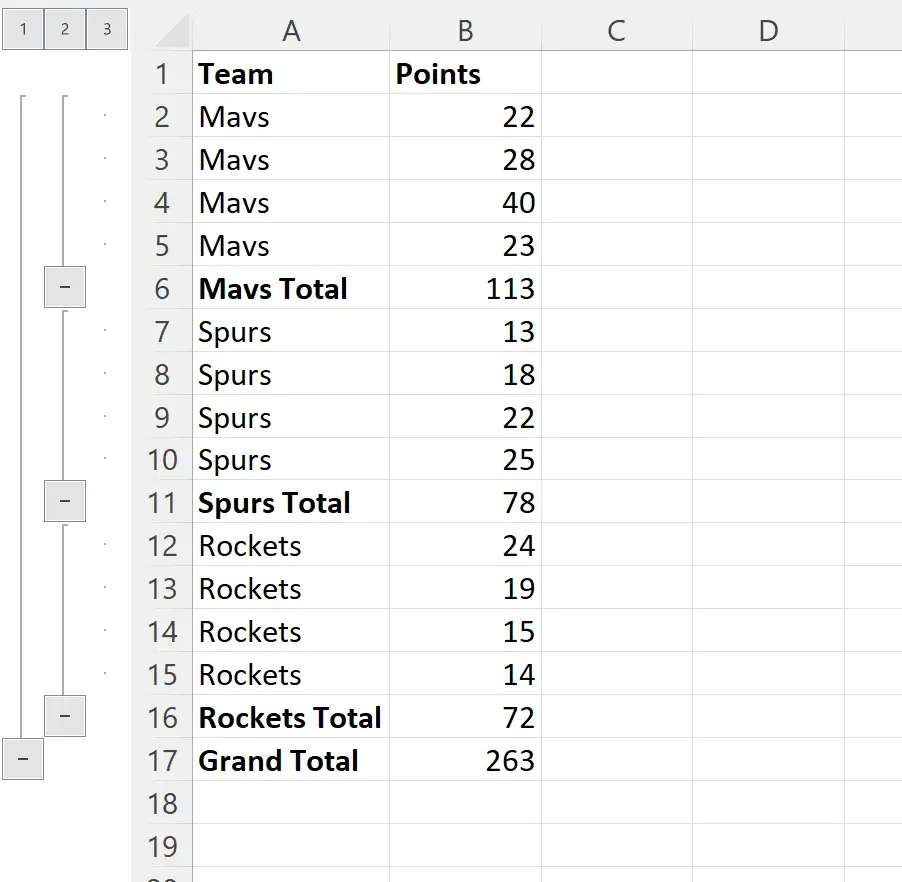
データセットには現在、各チームが獲得した合計ポイントを表示する小計行があることに注意してください。
これらの小計を削除するには、範囲A1:B17を強調表示し、上部のリボンに沿って[データ]タブをクリックし、 [アウトライン]グループの[小計]アイコンをクリックします。

表示される新しいウィンドウで、左下隅にある[すべて削除]ボタンをクリックして、データセットからすべての小計と書式設定を削除します。
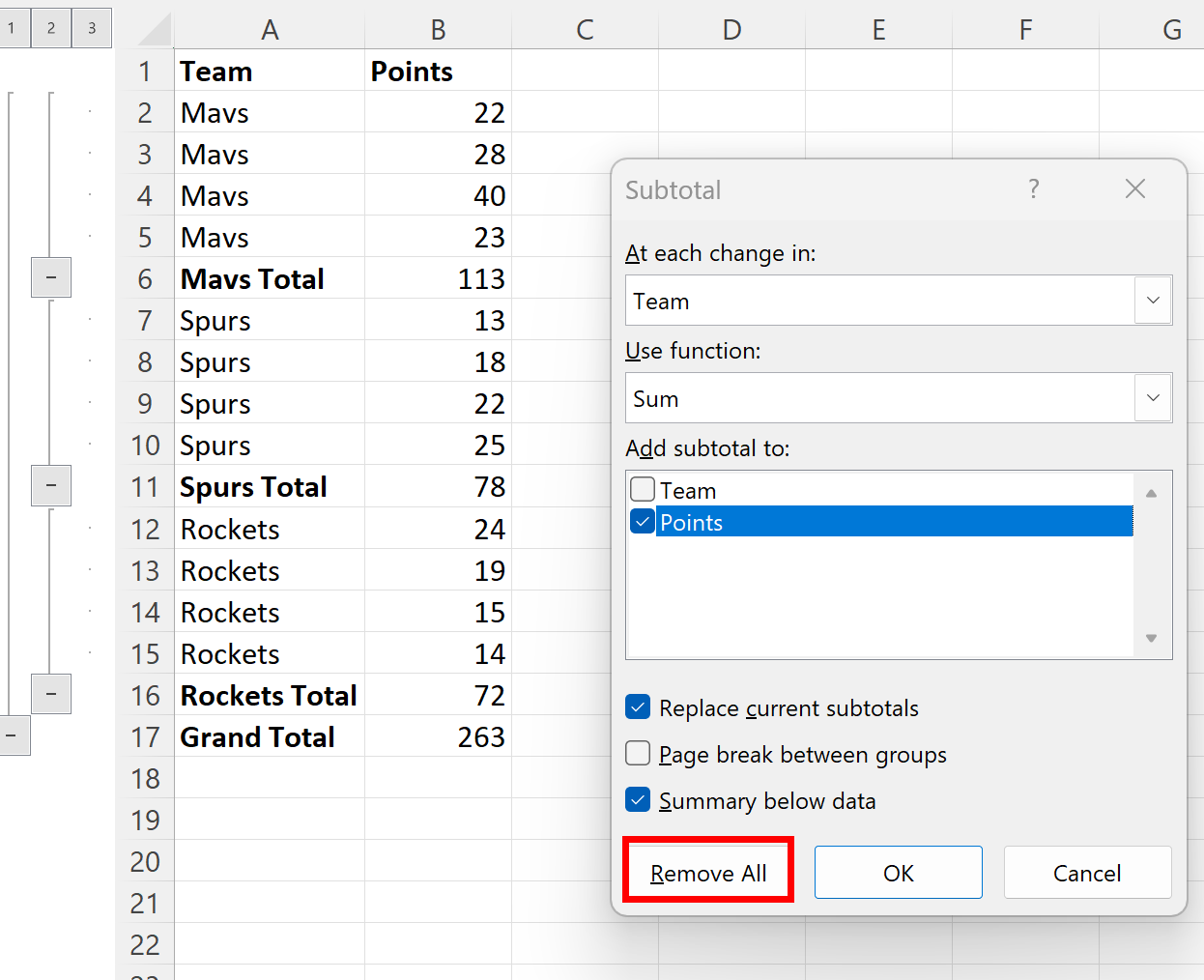
このボタンをクリックすると、すべての小計行と小計の書式設定がデータセットから削除されます。
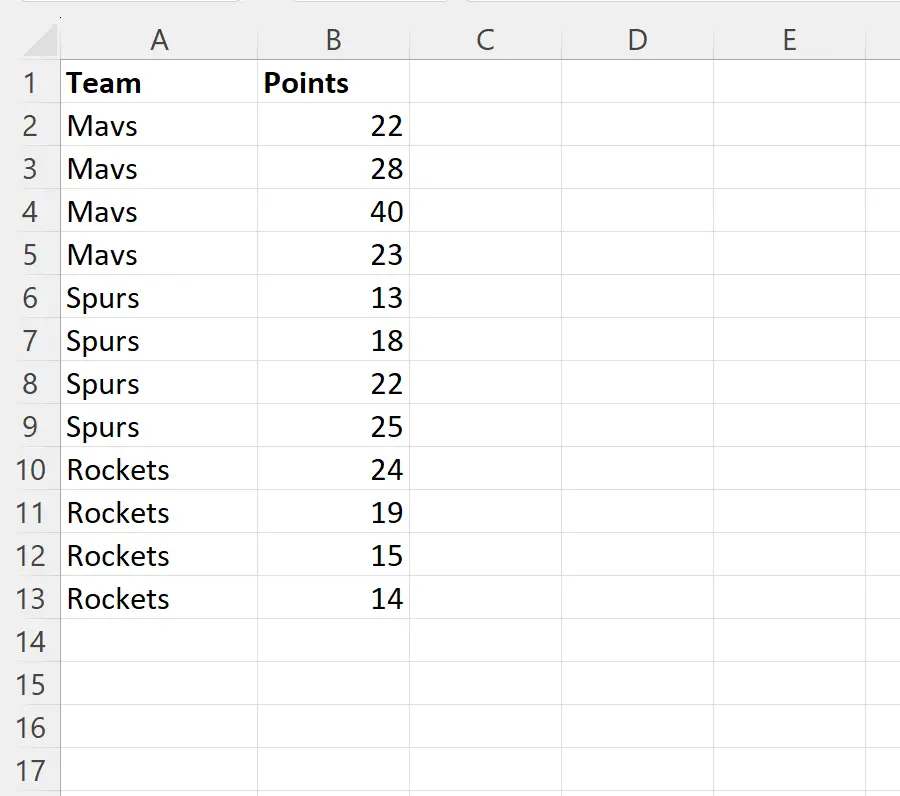
小計行は保持しつつグループ化を削除したい場合は、 [データ]タブの [アウトライン]グループで [グループ解除]の横にある矢印をクリックし、[アウトラインのクリア] をクリックします。
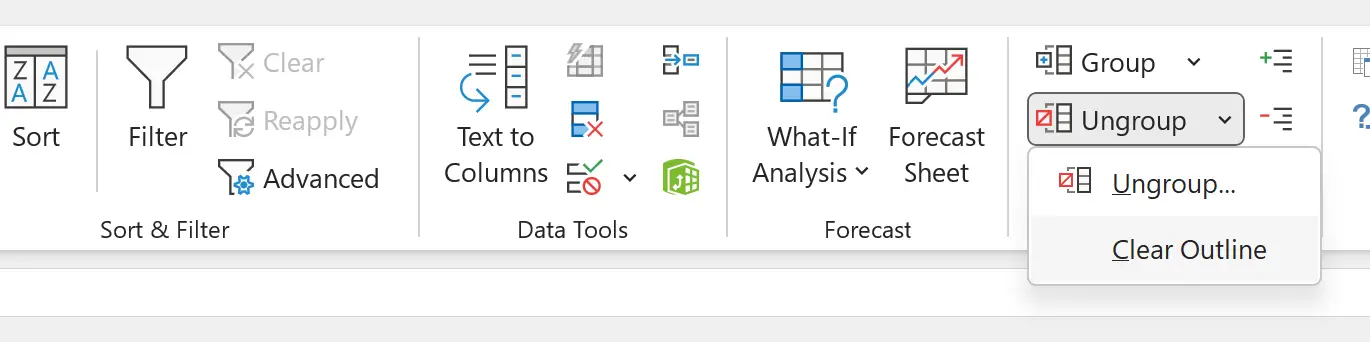
グループ化は削除されますが、小計行は残ります。
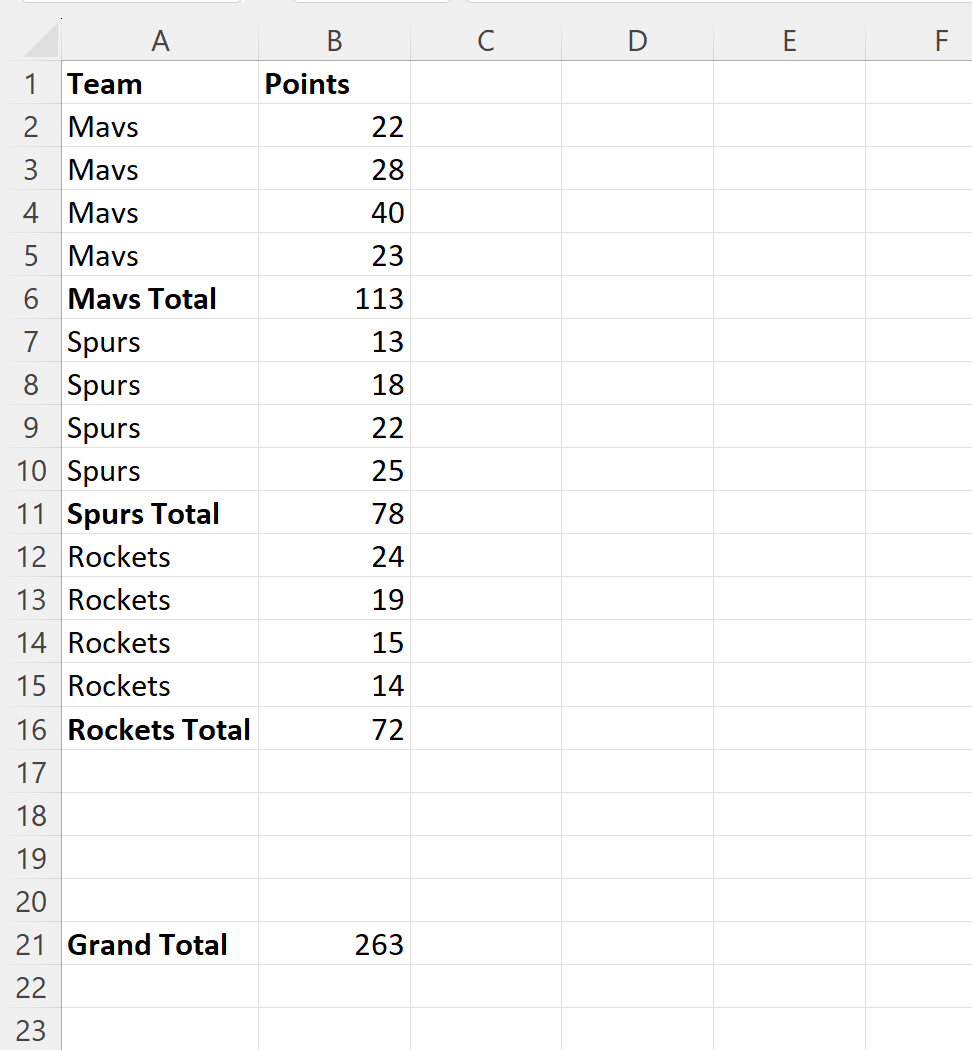
小計とグループを削除するか、グループのみを削除するかに応じて、任意の方法を自由に使用してください。
追加リソース
次のチュートリアルでは、Excel で他の一般的な操作を実行する方法について説明します。
Excel で AVERAGEIF で SUBTOTAL を使用する方法
Excel で SUBTOTAL と SUMIF を使用する方法
Excel で COUNTIF で SUBTOTAL を使用する方法